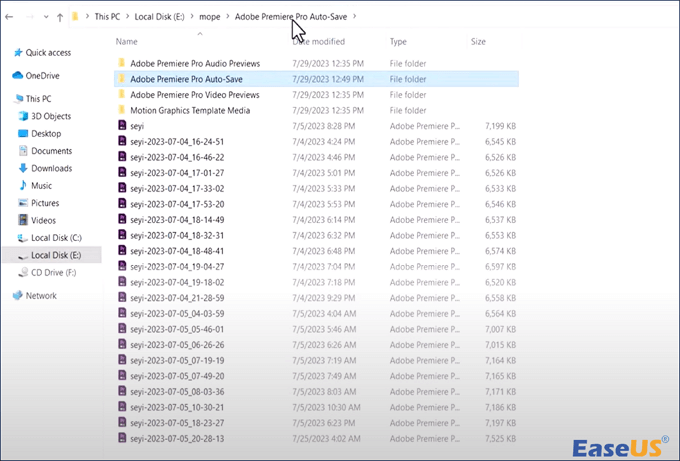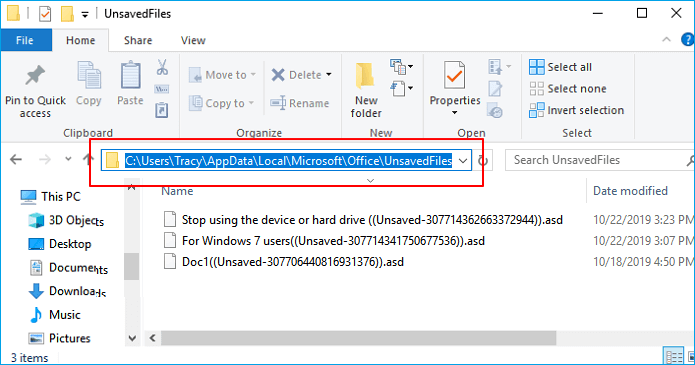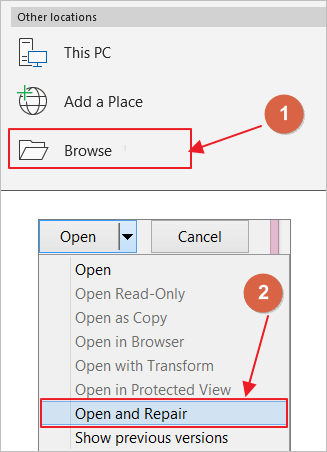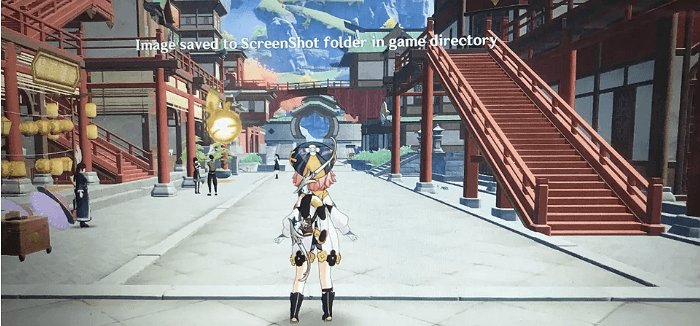Índice da Página
O Microsoft Project é uma das melhores ferramentas de gerenciamento de projetos disponíveis pela Microsoft. No entanto, há ocasiões em que não é possível encontrar os arquivos MSP necessários e, na maioria das situações, isso se deve à falha do usuário em salvá-los. Estas são cinco maneiras de recuperar arquivos de Microsoft Project não salvos. Cobrimos todos os detalhes!
- 1. Recuperar arquivos do Microsoft Project não salvos com software [Hot]
- 2. Recuperar arquivos MSP não salvos com o recurso de salvamento automático
- 3. Recuperar arquivos do Microsoft Project na pasta de arquivos temporários
- 4. Recuperar arquivos MSP não salvos com o botão Gerenciar documento
- 5. Restaurar arquivos do Microsoft Project não salvos do backup
#1. Recuperar arquivos do Microsoft Project não salvos com software
Você acabou de fechar por engano um arquivo do Microsoft Project clicando em "Não salvar". Ou talvez o Microsoft tenha travado ou você não tenha ideia de como recuperar documentos do Word não salvos após a reinicialização do computador. No entanto, nem tudo está perdido. A Microsoft sempre armazena cópias de backup do seu projeto enquanto você trabalha por padrão e há uma grande possibilidade de recuperá-las.
No entanto, quando o seu PC ou programa da Microsoft falha, geralmente não consegue armazenar os projetos copiados corretamente. Se você se deparar com esta situação, a coisa mais importante a fazer é recuperar o arquivo do projeto Microsoft não salvo usando o EaseUS Data Recovery Wizard.
- Recuperação de dados para exclusão acidental, formatação, corrupção, ataques de vírus e falhas de sistema.
- Recuperar documentos não salvos de lixeiras vazias, cartões SD e outros dispositivos de armazenamento.
- Recuperar mais de 1000 formatos de arquivo, incluindo.doc,.xlsx,.pg,.png,.gif, .mp4,.mov,.ppt,.pdf e outros.
Passo 1. Inicie o EaseUS Data Recovery Wizard no computador. Escolha o disco onde você perdeu os arquivos não salvos e clique em "Procurar dados perdidos".
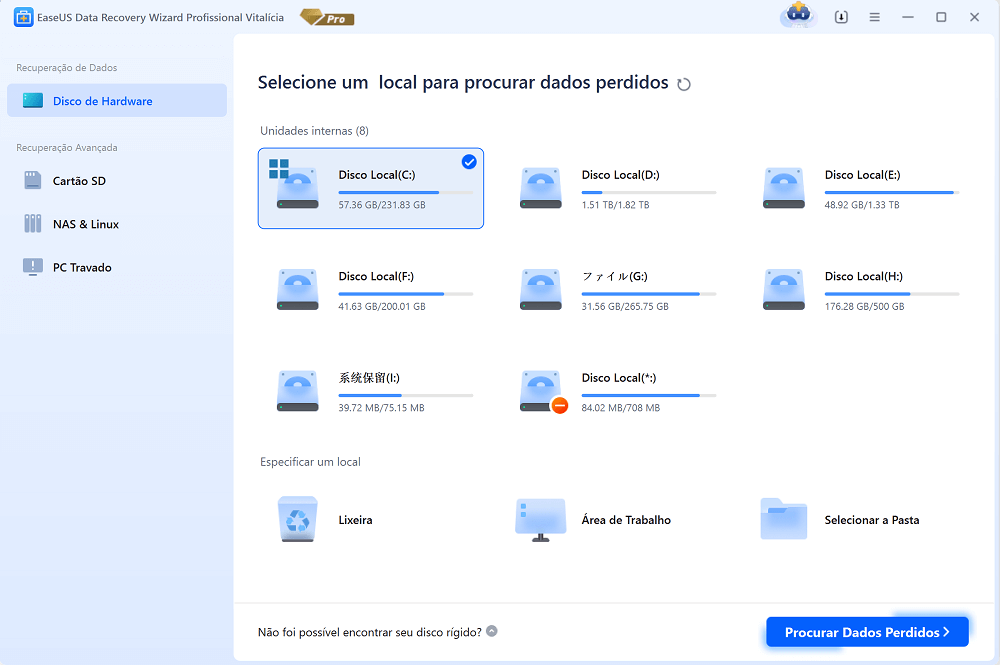
Passo 2. Você verá a guia Caminho e tipo no lado esquerdo. Clique em "Tipo" e "Arquivos não salvos". Você pode clicar duas vezes na pasta para abri-la ou clicar em "Abrir". Este software de recuperação de arquivos não salvos irá ajudá-lo a recuperar Word, Excel, PPT e outros arquivos não salvos com facilidade.
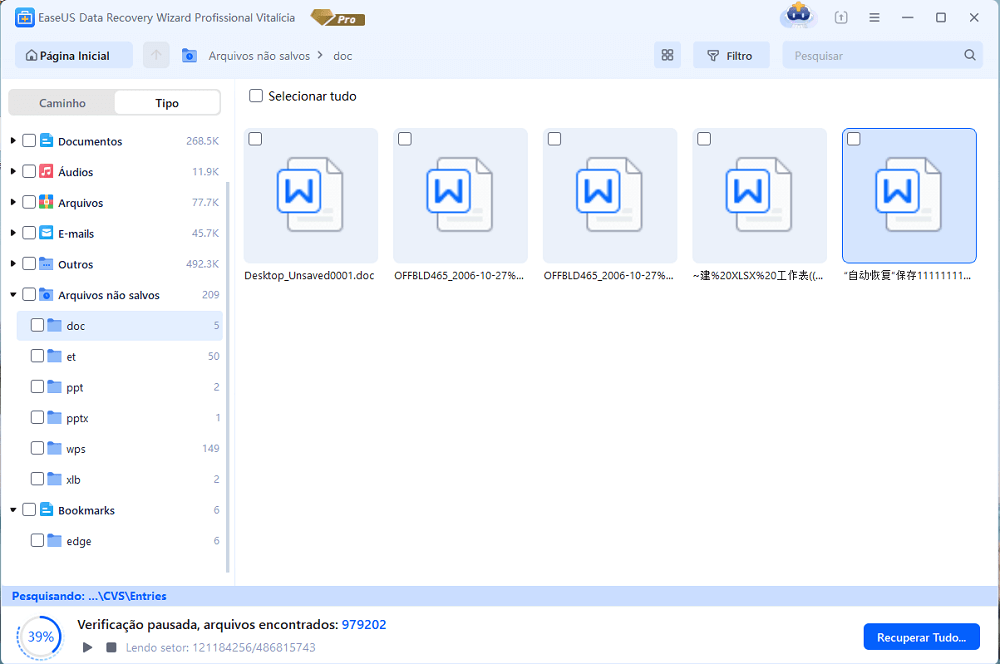
Passo 3. Escolha os arquivos de destino e clique no botão "Visualizar". Em seguida, clique em "Recuperar" para restaurar esses arquivos não salvos. Tenha cuidado para não reverter os arquivos recuperados para o local original, pois isso pode sobrescrever o arquivo.
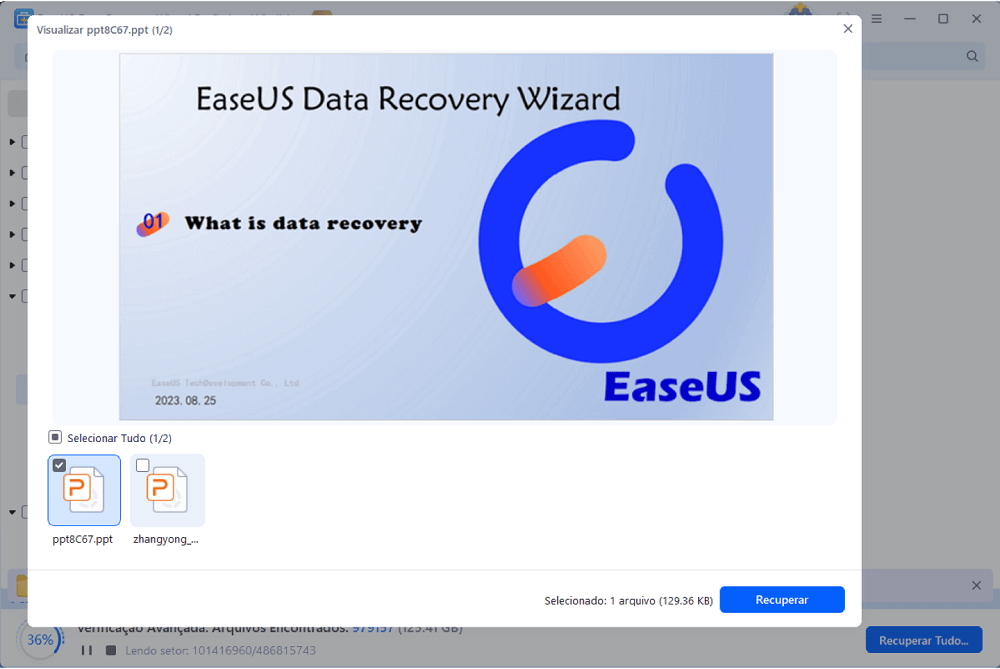
Muitos usuários do Windows 10/11 provaram a eficácia da ferramenta. Se você estiver interessado em resolver a recuperação de arquivos não salvos, compartilhe-o no Facebook, Twitter, Instagram e outras plataformas de mídia social!
#2. Recuperar arquivos MSP não salvos com o recurso de salvamento automático
O programa Microsoft Project inclui um recurso integrado chamado Salvamento Automático, que permite salvar alterações em seu disco local ou na nuvem automaticamente. Isso reduz a possibilidade de perda de dados não salvos. Então, veja como usar os recursos de salvamento automático para recuperar arquivos de Microsoft Project não salvos:
Passo 1. Inicie o aplicativo Microsoft Project em seu PC. Em seguida, na aba "Arquivo", procure os arquivos salvos automaticamente, a maioria deles na pasta Salvamento Automático.
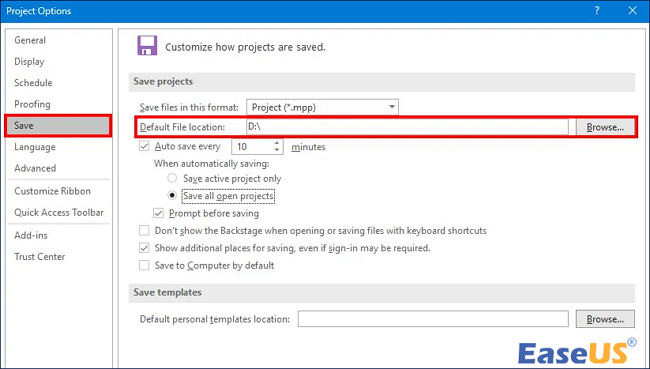
Passo 2. Pesquise na pasta Autosave por arquivos com nomes que começam com Autosave_Projectname.mpp ou qualquer extensão semelhante.
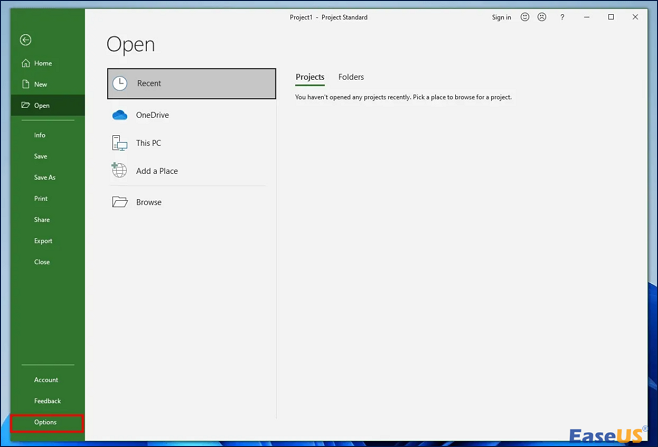
Passo 3. Selecione o arquivo .mpp mais recente com base nos carimbos de hora e data, clique duas vezes nele e salve-o no local selecionado em seu computador.
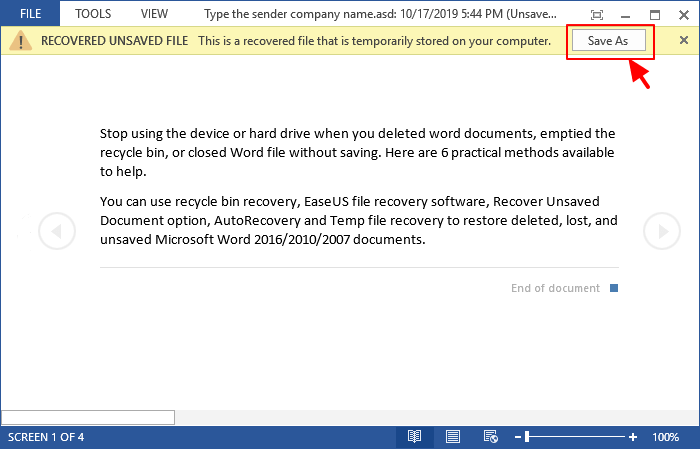
Word fechado acidentalmente sem salvar no Microsoft Word
Ao fechar acidentalmente o Word sem salvar, não se preocupe. Microsoft permite restaurar documentos do Word não salvos. Leia mais >>
#3. Recuperar arquivos do Microsoft Project na pasta de arquivos temporários
Conforme explicado, a pasta Temp, também conhecida como diretório de arquivos temporários, é um diretório em um computador Windows onde os arquivos temporários são salvos. Se você excluiu por engano arquivos não salvos, tente recuperá-los desta pasta. Veja como você pode fazer isso:
Passo 1. Digite %temp% na caixa de pesquisa e pressione "OK" ou Enter após entrar.
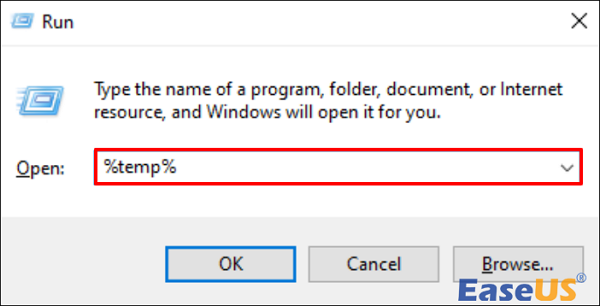
Passo 2. Depois de abrir a pasta Temp, você pode procurar arquivos do Microsoft Project não salvos com nomes ou extensões de arquivo como msp.
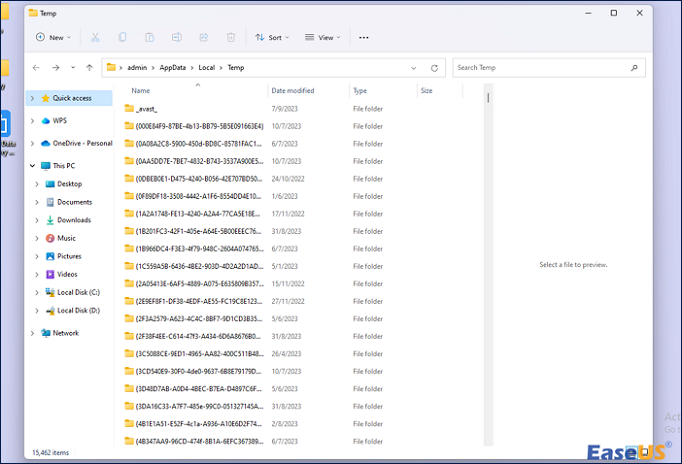
Passo 3. Você também pode encontrar a pasta Temp usando o seguinte caminho: C:\Users\admin\AppData\Local\Temp. Se você remover por engano os arquivos temporários, poderá recuperá-los seguindo as etapas da seção a seguir.
Como recuperar arquivos temporários excluídos
Se você perdeu os arquivos temporários por exclusão acidental, não se preocupe. Você pode usar o EaseUS Data Recovery Wizard para recuperar arquivos temporários excluídos sem esforço.

#4. Recuperar arquivos MSP não salvos com o botão Gerenciar documento
O botão Gerenciar Documento também está disponível. O software Office salva backups temporários de arquivos em intervalos regulares (por padrão, a cada 10 minutos), portanto, seu arquivo deve conter a maior parte do trabalho perdido.
Passo 1. Comece abrindo o aplicativo Office no qual você estava trabalhando quando o arquivo não foi salvo. Navegue até o menu Arquivo.
Passo 2. Na página Informações, selecione "Gerenciar documento" e, no menu suspenso, selecione "Recuperar documentos não salvos".
Passo 3. A pasta UnsavedFiles contém todos os arquivos não salvos para os quais o Office criou backups temporários do Microsoft Project.
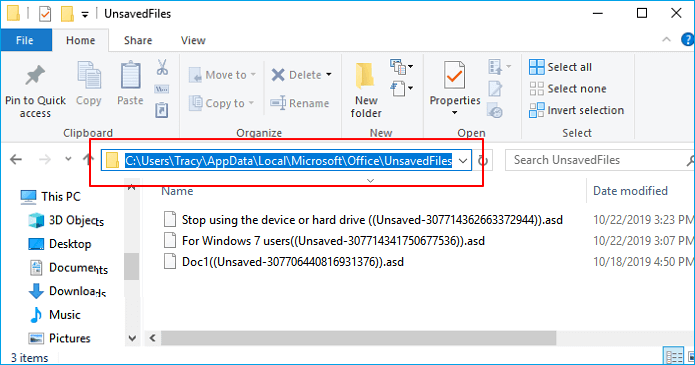
Passo 4. Selecione o arquivo desejado e clique em "Abrir".
#5. Restaurar arquivos do Microsoft Project não salvos do backup
Quando faltam dados do Microsoft Project, outra jogada inteligente é restaurar arquivos de um backup. Essa estratégia é especialmente útil se você costuma fazer backup de seus dados com frequência. Vamos repassar as etapas:
- Se você fez backup de seus arquivos em dispositivos externos, como pen drives, conecte o dispositivo. Examine-o para localizar e restaurar seu arquivo MSP.
- Faça login em sua conta na nuvem, se tiver uma. Seu arquivo MPP pode estar ali esperando por você. Para confirmar a sincronização, abra o aplicativo Configurações e navegue até "Contas" e depois "Backup do Windows".
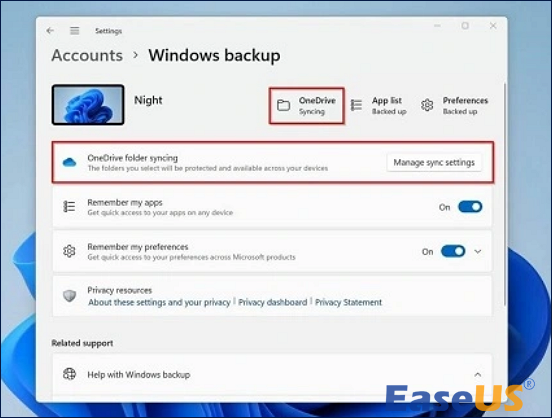
Resumindo
Quando um arquivo do Microsoft Project fecha ou trava inesperadamente, procure as versões salvas na pasta Salvamento automático. Considere soluções de backup, bem como serviços de armazenamento em nuvem. A prevenção é essencial; desenvolver hábitos de poupança saudáveis e utilizar as possibilidades de recuperação do Microsoft Project. Assuma o controle e siga as instruções neste artigo. Use o EaseUS Data Recovery Wizard para evitar tensões e frustrações futuras.
como recuperar arquivos do Microsoft Project não salvos
Se você ainda tiver dúvidas sobre como recuperar arquivos de projeto Microsoft não salvos, verifique as respostas rápidas abaixo para se ajudar:
1. Você pode recuperar o arquivo do Microsoft Project não salvo?
Se você selecionou acidentalmente a opção não salvar o Word, abra a guia arquivo e role para baixo até a opção gerenciar documento. Em seguida, selecione "recuperar documentos não salvos", que salvará todos os arquivos não salvos do Microsoft Project.
2. Como recupero um arquivo do Microsoft Office que esqueci de salvar?
- Recupere pastas de trabalho não salvas no Excel ou recupere apresentações não salvas no PowerPoint acessando Arquivo > Informações > Gerenciar documento.
- Selecione o arquivo e clique em Abrir.
- Para salvar o arquivo, clique em Salvar como na barra superior do arquivo.
3. Como recupero um projeto de salvamento automático?
O arquivo de salvamento automático contém os dados do projeto a partir do salvamento automático mais recente. Selecione Arquivo | Abrir para abrir um arquivo de salvamento automático. Em seguida, na caixa de diálogo Abrir, selecione a extensão do arquivo de salvamento automático na lista suspensa da caixa de combinação de tipo de arquivo. Então, para abrir, escolha o arquivo do projeto de salvamento automático.
4. Onde o Microsoft Project salva os arquivos?
O Project Online é baseado no SharePoint Online e seus dados são hospedados no Office 365.
Esta página foi útil?
-
"Espero que minha experiência com tecnologia possa ajudá-lo a resolver a maioria dos problemas do seu Windows, Mac e smartphone."…

20+
Anos de experiência

160+
Países e regiões

72 Milhões+
Downloads

4.7 +
Classificação do Trustpilot
Tópicos em Destaque
Pesquisa
 05/11/2025
05/11/2025